- ホーム
- 画像や動画を活用する
- その他の便利な機能
- マルチディスプレイで表示する
文字サイズ
- 小
- 中
- 大
マルチディスプレイで表示する
ViewNX-i は、マルチディスプレイ環境では 2 台までの画面構成に対応しています。
マルチディスプレイ環境でお使いのときは、一方のモニターに任意の表示モード、もう一方のモニターに画像や動画を[全画面表示]モードで表示できます。
ご注意
- この機能を使うには、お使いのパソコンと OS であらかじめマルチディスプレイ環境の構築、設定を行う必要があります。詳しくはパソコン、ハードウェア、OS の使用説明書やヘルプをご覧ください。
- マルチディスプレイ環境が検出された場合のみ、アウトプットバーに
 (2nd disp)が表示されます。
(2nd disp)が表示されます。 - マルチディスプレイ環境のとき、カラーマネージメントの適用方法はお使いの OS によって異なります。詳しくは「ViewNX-i 画面のオプション/環境設定」/「カラーマネージメント」をご覧ください。
- アウトプットバーの
 を選択する
を選択する
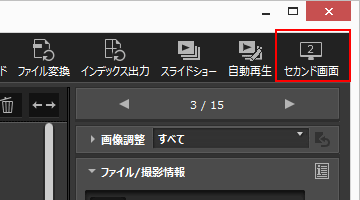 選択していた画像や動画が、セカンダリーモニター(2台目のモニター)に[全画面表示]モードで表示されます。
選択していた画像や動画が、セカンダリーモニター(2台目のモニター)に[全画面表示]モードで表示されます。
- プライマリーモニター(1台目のモニター)側で他の画像や動画を選択すると、セカンダリーモニター側でその画像や動画が表示されます。
- イメージコントロールバーが画面上に表示されます。
- イメージコントロールバーについて詳しくは、「イメージコントロールバー」をご覧ください。
- [別画面で全画面表示]では、[2画像比較]でも表示できます。
その他の方法...
- [表示]メニューから[別画面で全画面表示]を選択する
- この項目はマルチディスプレイ環境が検出された場合のみ表示されます。
- プライマリーモニター側のサムネイルをダブルクリックして、マルチディスプレイ表示モードで表示するように変更できます。詳しくは「ViewNX-i 画面のオプション/環境設定」/「ビューアー」をご覧ください。
マルチディスプレイ表示を解除する
- セカンダリーモニター側で
 をクリックする
をクリックする
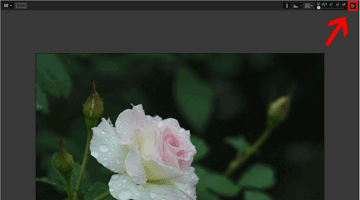 セカンダリーモニター側の全画面表示が閉じます。
セカンダリーモニター側の全画面表示が閉じます。
その他の方法...
Esc キーを押す
